Os voy a hablar un poco de que es el programa Filezilla y como instalarlo en Ubuntu añadiendo el PPA correspondiente para que podáis tenerlo siempre al día.
Filezilla es un cliente FTP. Si no sabéis que que es un cliente FTP os lo voy a explicar. Si, por ejemplo, hacemos una pagina web y queremos subirla a un servidor web necesitaremos copiar los archivos de los que se componga la pagina web al servidor donde estará alojada, para ello usaremos un cliente FTP como Filezilla, aunque hay mucho mas pero este es bastante bueno y completo.
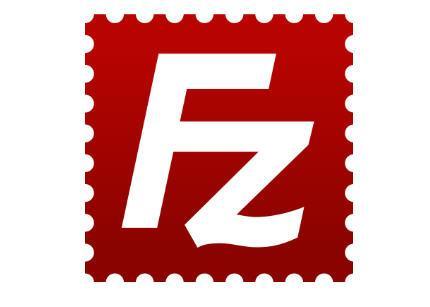
Pues la explicación ha sido bastante sencilla, ¿no?, simplemente un cliente FTP es un programa mediante el cual podemos enviar y descargar archivos a otro ordenador que este conectado a Internet. Filezilla tiene una serie de características y funcionalidades y os voy a detallar algunas de las mas importantes:
- Podemos navegar por el sistema de ficheros del ordenador al que nos hayamos conectado, siempre con las limitaciones que haya impuesto la persona que administre dicho ordenador.
- Podemos enviar y recibir archivos.
- Se puede manejar como si estuviésemos en un navegador de archivos con las funciones de “Copiar”, “Pegar” y “Arrastrar” los archivos.
- Podemos pausar las descargas y seguirlas en otro momento.
- Tiene la posibilidad de guardar los datos de un servidor al que nos hayamos conectado para no tener que teclear los datos siempre que nos queramos conectar.
Tiene muchas mas características y opciones, pero no voy a enumerarlas todas, ya que son muchas. Pero para un uso “normal” nos vale con saber lo que os he mencionado. También hay que decir que es un programa gratuito y que tiene versión para Windows, Linux y MAC.
Cuando iniciamos el programa veremos lo siguiente:
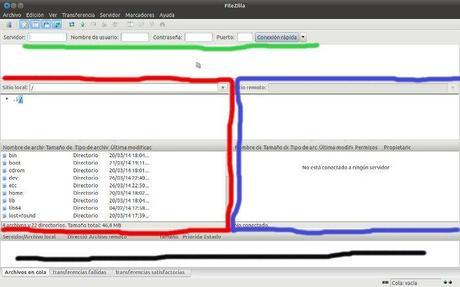
He hecho unas rayas en la pantalla de tal forma que os pueda indicar que representa o para que sirve cada zona. En la parte superior hay una raya de color verde y justo encima de ella hay unos recuadros en los cuales tenemos que poner la información necesaria para poder conectarnos al servidor. Primero esta el “Servidor”, ahí tenemos que poner la dirección del ordenador al que queremos conectarnos, suele ser una dirección tal que “ftp.servidor.com” o parecida. Luego esta “Nombre de usuario” donde tendremos que poner lo que indica y que es un nombre de usuario que el proveedor nos haya otorgado con la correspondiente contraseña que tendremos que introducir donde pone “Contraseña”. Por ultimo esta “Puerto”, que es un dato que también nos tendrá que dar el administrador del servidor al que nos queremos conectar, igual que todos los datos anteriores. Cuando contratamos un hosting para poner una web el proveedor de servicios del hosting nos tiene que dar todos estos datos.
Mas abajo, a la izquierda he rodeado una zona con una raya roja, ahí es donde están los archivos de nuestro ordenador, si queremos enviar algo al servidor tendremos que seleccionarlo desde esta parte de la pantalla.
A la derecha he rodeado otra zona de la pantalla de color azul, ahí es donde aparecerán los directorios o archivos del servidor y es donde subiremos nuestros archivos o desde donde nos descargaremos lo que busquemos.
En la parte inferior de la pantalla he hecho una raya negra, en esa zona veremos el estado de las transferencias de los archivos y si hay algún tipo de problema con ellas.
No os voy a detallar como usar el programa ya que el uso es bastante intuitivo y fácil, lo que si os voy a mostrar es como añadir el PPA para poder instalar Filezilla en Ubuntu. Vamos a tener que abrir una Terminal y teclear el siguiente comando:
sudo add-apt-repository ppa:n-muench/programs-ppa
Ahora Ubuntu nos pedirá la contraseña y después de teclearla el PPA quedara agregado. Luego tenemos que recargar paquetes con el siguiente comando:
sudo apt-get update
Y cuando termine pondremos el siguiente comando para instalar el programa Filezilla en Ubuntu:
sudo apt-get install filezilla
Ahora ya tendremos instalado el Filezilla en nuestro Ubuntu y siempre lo tendremos actualizado.
Si te ha gustado o te ha servido para algo el contenido de este articulo compártelo en las redes sociales para que pueda crecer, muchas gracias
